-
نویسنده: رها فهیمی
بازیابی رمز اینستاگرام با هر دستگاهی از آیفون تا گوشی های اندرویدی امکان پذیر است، حتی می توانید برای حل مشکل فراموشی رمز اینستاگرام خود از کامپیوترهای شخصی هم استفاده کنید.
فراموشی رمز عبور، اتفاقی بسیار عادی است که در هر موقعیتی میتواند رخ داده باشد. کاربرانی که از اینستاگرام استفاده میکنند، در هنگام مواجهه با این مشکل، معمولا تصور میکنند که روند بازیابی آن مشکلتر از شبکههای دیگر است. ما در این مطلب قصد داریم که این موضوع را بیشتر بررسی کنیم.
شما در این مقاله یاد خواهید گرفت که چگونه رمز فراموش شدهی اینستاگرام خود را در گوشی هوشمند، تبلت یا کامپیوتر خود بازیابی کنید. روال هر کدام از این دستگاهها مشابه یکدیگر است و همیشه میتوانید این کار را به سادگی انجام دهید.
همچنین بخوانید: آموزش استفاده از گوشی به عنوان میکروفون کامپیوتر
فهرست مطالب
نحوه ی بازیابی رمز اینستاگرام
اگر حساب اینستاگرام خود را به فیس بوک لینک داده باشید، همواره میتوانید با انتخاب گزینهی ورود از طریق فیس بوک، شرایط راحتتری را برای دستیابی به اکانت خود داشته باشید. در ادامه با ما همراه باشید تا این نکات را بیشتر بررسی کنیم.
ما سعی کردهایم که برای هر سه پلتفرم اندروید، iOS و تحت وب، ریست کردن پسورد اینستاگرام را بهصورت جداگانه بررسی کرده و کار را برای شما سادهتر کنیم. البته این مراحل شباهت زیادی بههم دارند و خواهید دید که اصلا سخت نخواهند بود.
مطالبی که در این مقاله خواهیم خواند:
- ریکاوری پسورد اینستاگرام در اندروید
- ریکاوری پسورد اینستاگرام در گوشی اپل و آیپد
- ریکاوری پسورد اینستاگرام در مرورگر
ریکاوری پسورد اینستاگرام در اندروید:
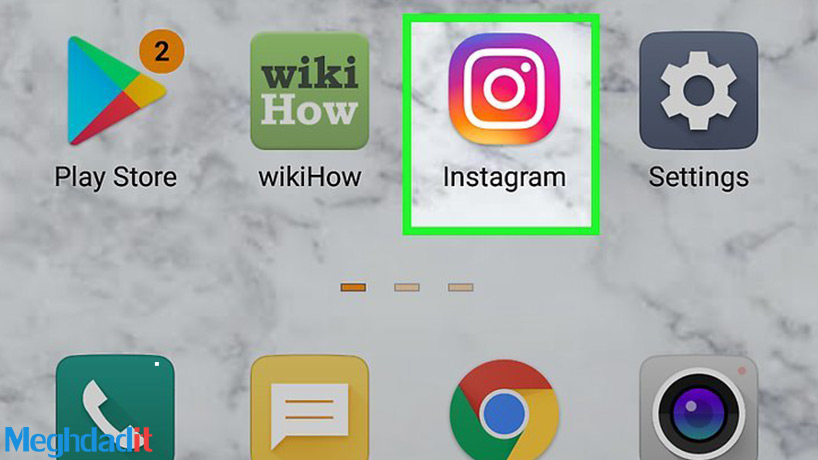
گام اول
ابتدا برنامهی اینستاگرام را روی گوشی همراه یا تبلت خود باز کنید. با این کار شما به صفحهی ورود به سیستم وارد خواهید شد. اگر قبلا به سیستم وارد شدهاید و میخواهید که گذرواژه خود را تغییر دهید، روی آیکون Profile که در پایین قرار دارد، کلیک کنید. حال روی منویی که در سمت راست و بالا قرار دارد کلیک کنید و از این بخش به مسیر Settings > Privacy and Security > Password بروید تا به صفحهی ایجاد یک رمز عبور جدید منتقل شوید.
اگر رمز عبور فعلی خود را نمیدانید، اگر گزینهی reset it with Facebook برای شما نشان داده میشود، کلیک کنید. اگر مشاهده نمیکنید روی Forgot Password کلیک کنید تا ادامهی این روال را پیگیری کنید.
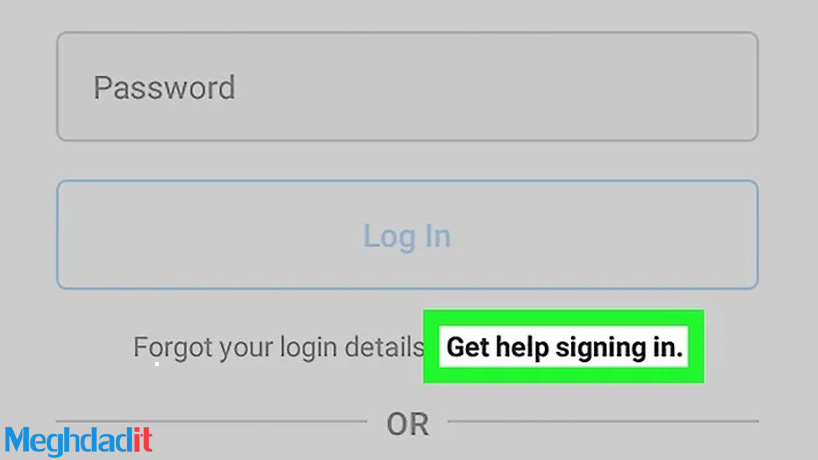
گام دوم
در این بخش میتوانید روی گزینهی Get help signing in نیز که در فیلد پایین ورود به سیستم قرار دارد، کلیک کنید. البته حتی اگر این گزینه نیز برای شما نمایش داده نشود، احتمالا با یک بار تلاش برای ورود به سیستم، برایتان فعال خواهد شد.

گام سوم
نام کاربری، شماره تلفن یا آدرس ایمیل خود را در این بخش وارد کنید. در صورت وارد کردن آدرس ایمیل یا شماره تلفن، اطمینان حاصل کنید که از آدرس مرتبط با حساب کاربری خود استفاده میکنید. برای تکمیل مراحل ریکاوری پسورد، به این آدرس ایمیل یا شماره تلفن نیاز خواهید داشت.
همچنین بخوانید: آموزش دانلود از اینستاگرام (تمام راه های ممکن)
اگر حساب اینستاگرام شما به فیس بوک متصل شده است، در پایین روی Log In with Facebook کلیک کنید و سپس با حساب فیس بوک خود وارد سیستم شوید. اگر اطلاعات ورود به سیستم فیس بوک خود را نمیدانید، میتوانید از روشهای موجود برای بازیابی رمز عبور اکانت فیس بوک خود استفاده کرده و سپس ادامه مراحل را دنبال کنید.
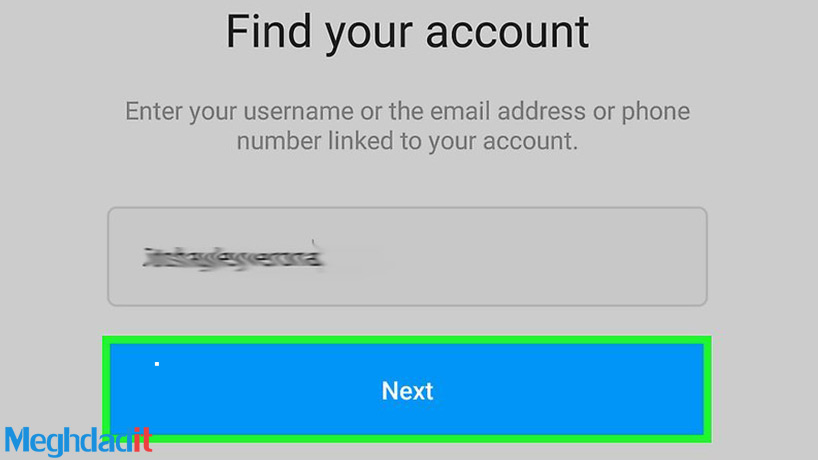
گام چهارم
روی دکمهی آبی بعدی کلیک کنید. در این صورت یکی از اتفاقات زیر رخ خواهد داد:در صورت وارد کردن آدرس ایمیل، یک لینک تایید به آن ارسال خواهد شد.اگر شماره تلفنی را در این بخش وارد کنید، یک لینک یا کد تایید از طریق پیام کوتاه به آن شماره ارسال خواهد شد.در صورت وارد کردن نام کاربری، به شما این گزینه داده خواهد شد که روشی را برای دریافت کد تایید خود انتخاب کنید.
همچنین بخوانید: روش کار با کلاب هاوس رسانه ای مبتنی بر صدا
روشها بسته به نحوه ثبت نام شما در حسابی که قصد وارد شدن به آن را دارید، متفاوت خواهد بود. برای دریافت پیام کوتاه از طریق شماره تلفن، میتوانید روی گزینهی Send an SMS کلیک کنید. برای دریافت همین مورد روی ایمیل خود، میتوانید گزینهی Send an email را انتخاب کنید.
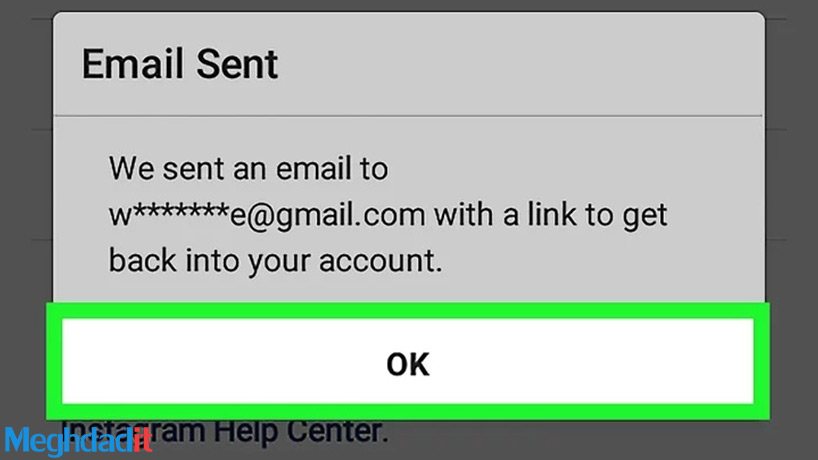
گام پنجم
برای تایید روی OK کلیک کنید. این گزینه در پایین پنجرهی پاپ آپ نمایش داده شده قرار دارد.
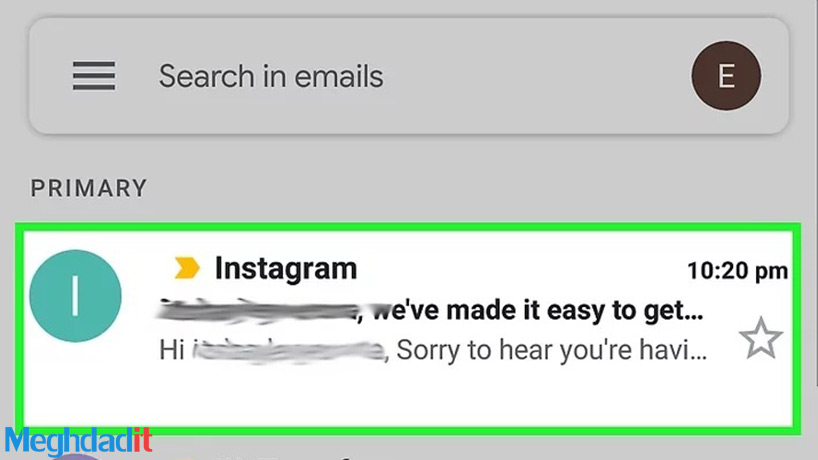
گام ششم
ایمیل یا پیام متنی که از اینستاگرام دریافت کردهاید را باز کنید. این پیام حاوی لینکی است که با عبارت https://ig.me اغاز میشود. اگر بیش از چند دقیقه منتظر ایمیلی از طریق اینستاگرام هستید، پوشه Social، Spam یا Updates را بررسی کنید.
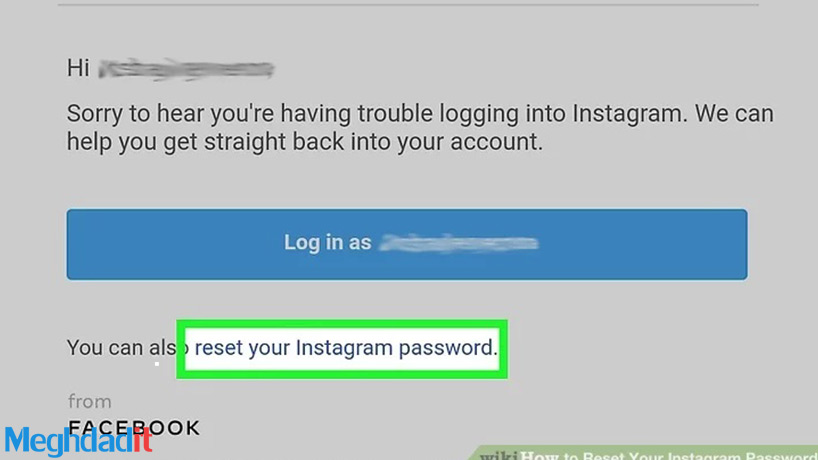
گام هفتم
روی لینک ریست کردن پسورد کلیک کنید. با این کار به صفحهای انتقال خواهید شد که میتوانید رمز عبور جدیدی را برای حساب خود قرار دهید. اگر پیام متنی شما بهجای لینک، حاوی یک کد است، آن را در اینستاگرام وارد کنید و برای تایید روی Next کلیک کنید.
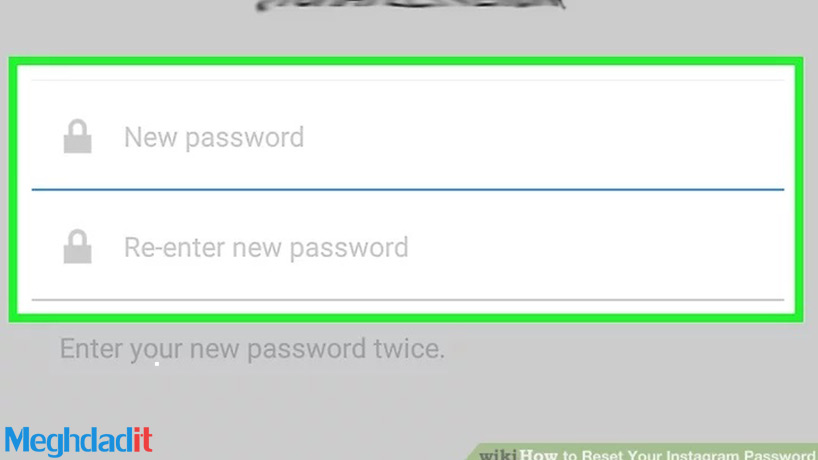
گام هشتم
رمز جدید خود را دو بار وارد کنید. شما آن را در دو قسمت مندرج در این صفحه میتوانید وارد کنید.
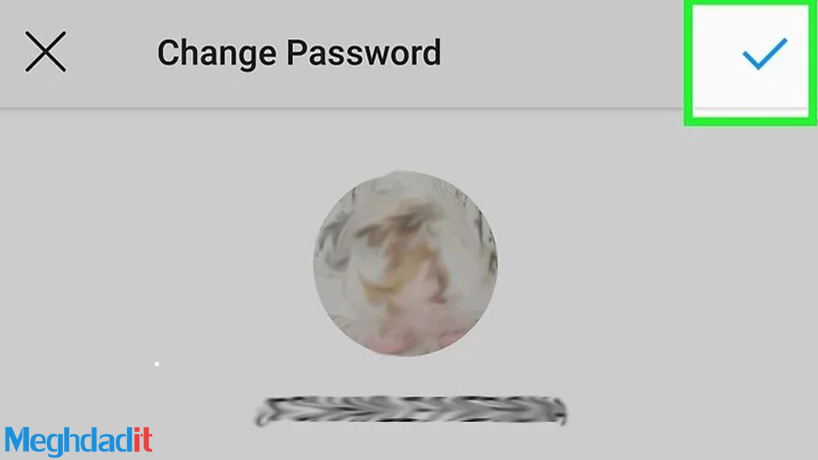
گام نهم
روی Reset Password کلیک کنید. اکنون که رمز عبور خود را دوباره تغییر دادهاید، میتوانید بهراحتی وارد اکانت کاربری خود در اینستاگرام شوید.
ریکاوری پسورد اینستاگرام در آیفون و آیپد
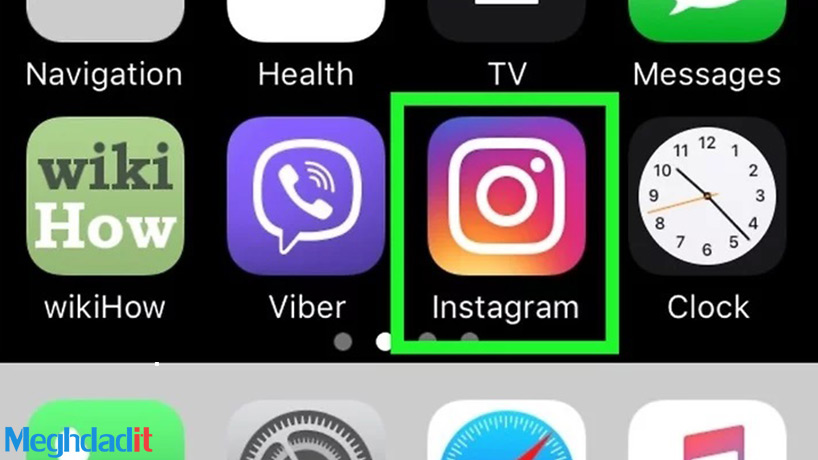
گام اول
برنامه اینستاگرام را روی گوشی آیفون یا آیپد خود باز کنید. در این هنگام صفحهی ورود به حساب کاربری اینستاگرام باز خواهد شد. اگر قبلا وارد سیستم شدهاید، اما میخواهید که رمز عبور خود را تغییر دهید، روی آیکون Profile در پایین این صفحه کلیک کنید.
سپس منو را از قسمت بالا و سمت راست باز کنید و سپس گزینهی Setting را انتخاب کنید. به مسیر Security > Password رفته و رمز جدید خود را در این بخش وارد کنید. اگر رمز عبور فعلی خود را نمیدانید، از سیستم خارج شده و ادامهی مراحل را دنبال کنید.
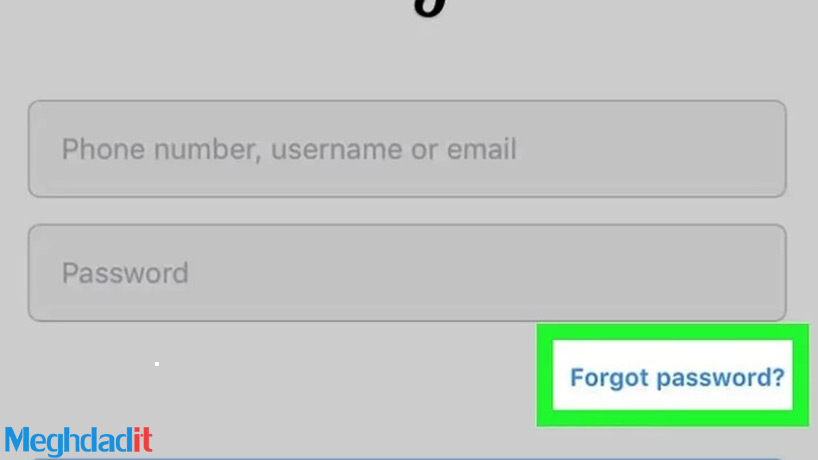
گام دوم
ابتدا روی گزینهی Forgot password کلیک کنید. این گزینه با یک لینک آبی رنگ در زیر بخش لاگین نمایان شده است. اگر حساب اینستاگرام شما به حساب فیس بوک لینک شده است، برای ورود به سیستم روی لینک Facebook کلیک کنید. اگر رمز عبور فیس بوک خود را نمیدانید، میتوانید ابتدا بازنشانی رمز عبور فیس بوک خود را انجام داده و سپس مراحل را در این بخش دنبال کنید.
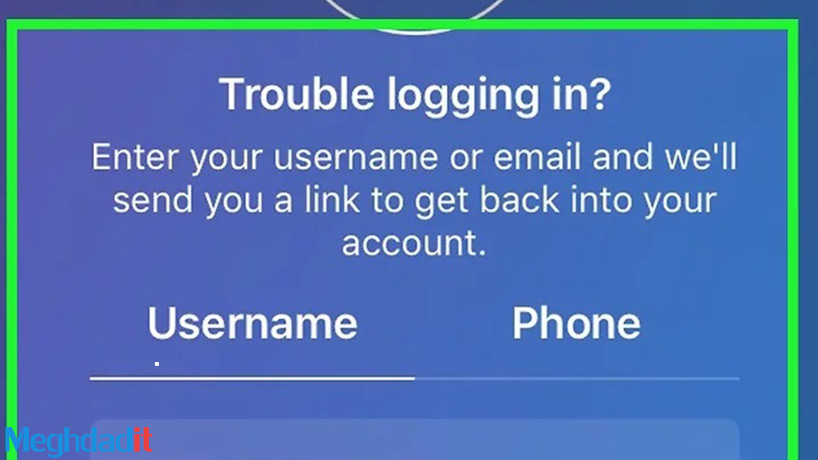
گام سوم
در این بخش باید یکی از گزینههای ریست کردن پسورد را انتخاب کنید. برای تنظیم مجدد رمز عبور خود، باید لینک تنظیم مجدد رمز عبور را دنبال کنید یا کدی را که به آدرس ایمیل یا شماره تلفن شما ارسال میشود را تایید کنید. برای دریافت کد عبور باید مراحل زیر را دنبال کنید:
استفاده از نام کاربری خود: روی Username کلیک کنید و سپس نام کاربری اینستاگرام خود را وارد کرده و روی گزینهی Next کلیک کنید. آدرس ایمیل یا شماره تلفنی که بهصورت نیمه پنهان نمایش داده شده است را انتخاب کنید و سپس روی Send Login Link کلیک کنید.
همچنین بخوانید: آموزش دانلود از اینستاگرام ( تمام راه های ممکن )
استفاده از آدرس ایمیل: روی Username کلیک کرده و سپس آدرس ایمیل خود را در قسمت خالی وارد کنید. برای ارسال لینک ورود، میتوانید روی Next کلیک کنید.
استفاده از شماره تلفن: روی Phone کلیک کرده و سپس شماره تلفن همراه خود را وارد کنید و سپس روی Next کلیک کنید. با این کار یک کد تایید از طریق پیام کوتاه به گوشی همراه شما ارسال خواهد شد.
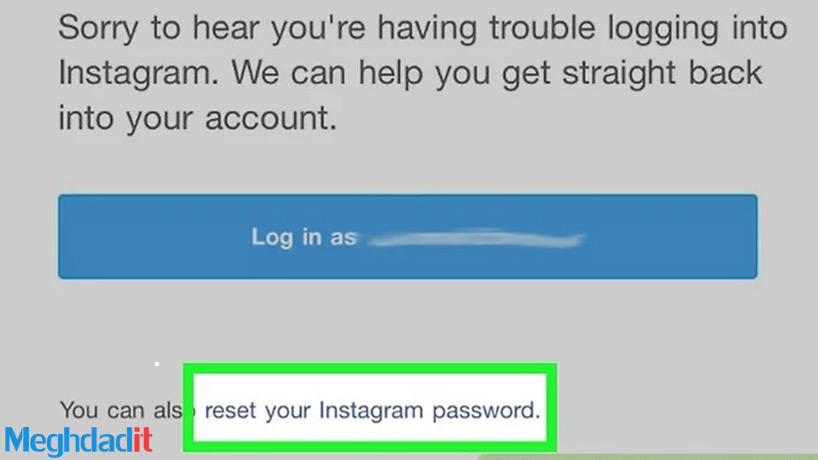
گام چهارم
روی لینک Reset your Instagram password در ایمیل خود کلیک کنید. اگر از شماره تلفن استفاده کردهاید، از گام پنجم کار ریست کردن پسورد را ادامه دهید. اگر ایمیلی از اینستاگرام دریافت کردهاید، روی این لینک کلیک کنید. دقت داشته باشید که روی دکمهی آبی رنگ که در ابتدای آن Log in نوشته است، نباید کلیک کنید و صرفا لینک موجود در پایین آن که مشخص شده است را کلیک کنید. با این کار یک کادر خالی برای تنظیم مجدد رمز عبور باز خواهد شد.
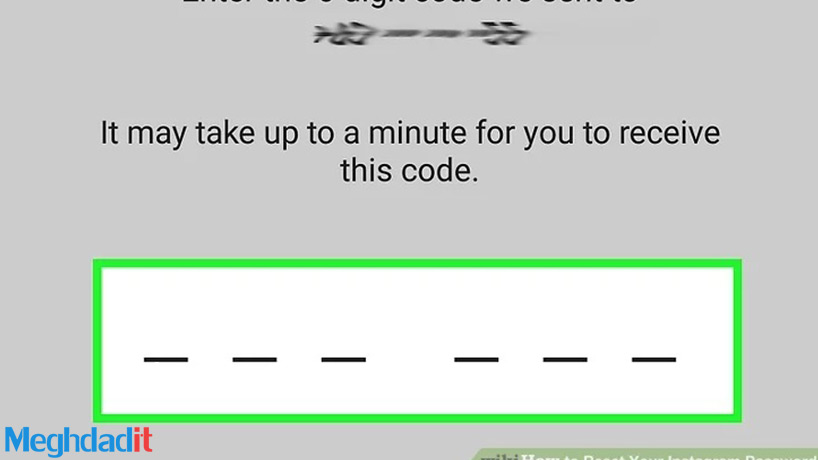
گام پنجم
کد تایید را از پیام متنی وارد کرده و از روی گزینهی Next کلیک کنید. اگر لینکی از طریق ایمیل به شما ارسال شده است، از این گام صرف نظر کنید. پس از وارد کردن کدی که در پیام متنی خود دریافت کردهاید، باید بتوانید کادرهای خالی برای وارد کردن رمز عبور جدید را مشاهده کنید.
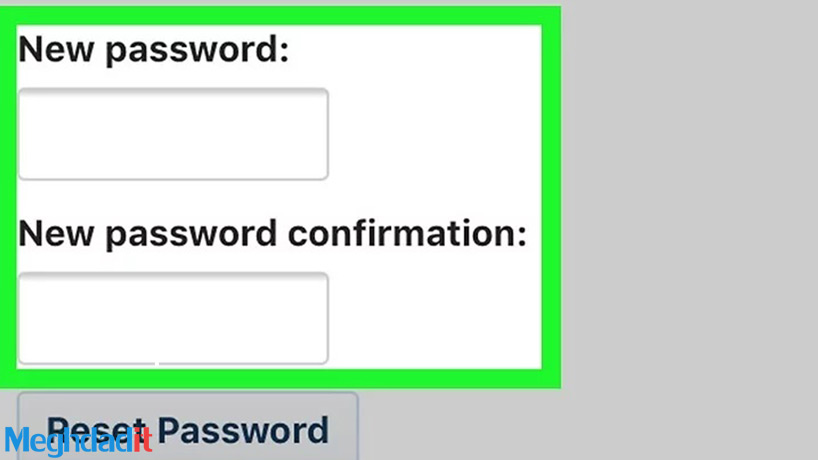
گام ششم
رمز عبور جدید خود را دوبار در این بخش وارد کنید. شما آن را در قسمت مندرج در این صفحه میتوانید وارد کنید.
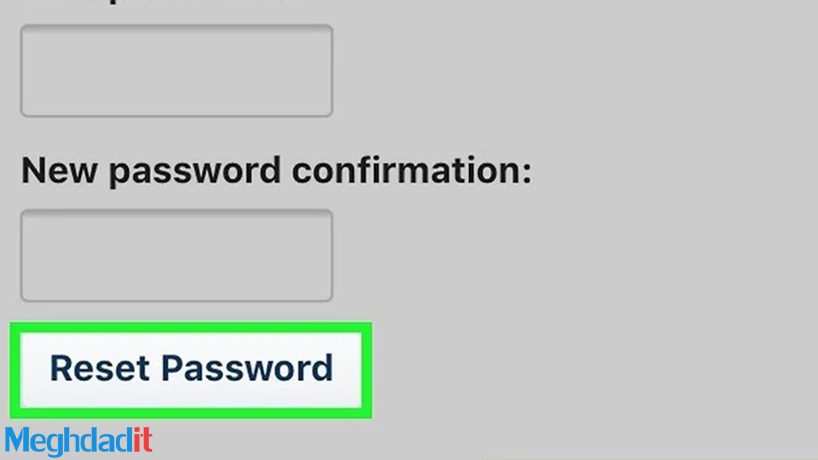
گام هفتم
روی Reset Password که در پایین صفحه قرار دارد، کلیک کنید. اکنون که رمز عبور شما ریست شده است، میتوانید با اطلاعات ورود جدید خود به اینستاگرام وارد شوید.
ریکاوری پسورد اینستاگرام در مرورگر
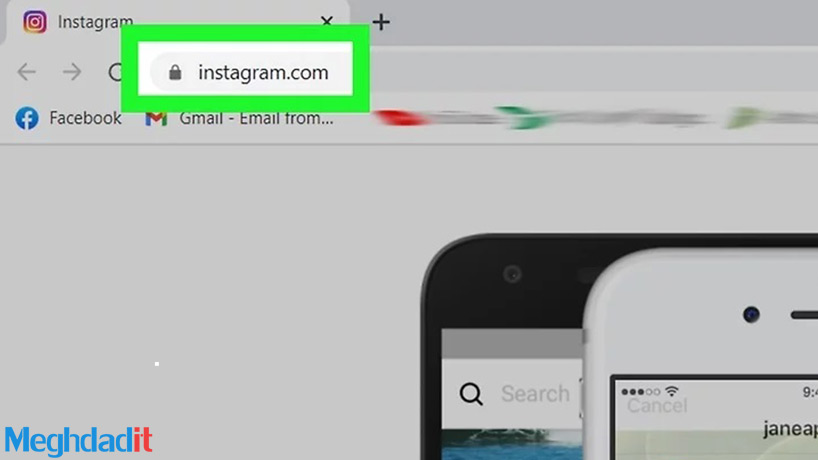
گام اول
ابتدا به آدرس https://www.instagram.com در مرورگر خود بروید. این لینک، صفحهی ورود به سیستم اینستاگرام را باز خواهد کرد. اگر بهجای صفحه ورود به سیستم، فید اینستاگرام را مشاهده کردید، نشان میدهد که از قبل وارد سیستم شدهاید. روی عکس پروفایل خود در گوشهی بالای سمت راست کلیک کنید و سپس روی آیکون چرخ دنده در بالای پروفایل خود کلیک کنید. برای ریست کردن رمز عبور خود میتوانید ادامهی مراحل را دنبال کنید.
همچنین بخوانید: آموزش نصب اسنپ چت + معرفی کامل
اگر رمز عبور فعلی خود را میدانید و میخواهید که آن را تغییر دهید، رمز ورودی قبلی خود را وارد کرده و سپس یک رمز ورود جدید را تایپ کرده و آن را تایید کنید. برای ذخیره تغییرات، روی دکمهی Change Password کلیک کنید. اگر رمز عبور فعلی خود را نمیدانید، روی گزینهی Forgot Password? که در پایین همین فرم قرار دارد، کلیک کنید و سپس ادامهی مراحل را دنبال کنید.
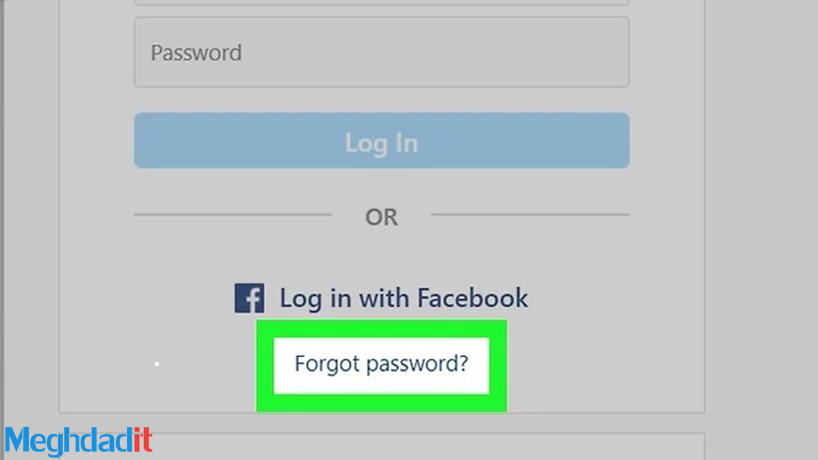
گام دوم
روی گزینهی Forgot password کلیک کنید. این گزینه در زیر لاگین و در قسمت بالا و سمت راست همین صفحه قرار دارد. اگر حساب اینستاگرام خود را با استفاده از لاگین فیس بوک ایجاد کردهاید، میتوانید به آن گزینهی Log in with Facebook را انتخاب کنید سپس با حساب فیس بوک خود وارد شوید. اگر رمز عبور فیس بوک خود را نمیدانید، میتوانید ابتدا رمز عبور فیس بوک خود را به شیوههای مختلف ریکاوری کرده و سپس از این مرحله ادامه دهید.
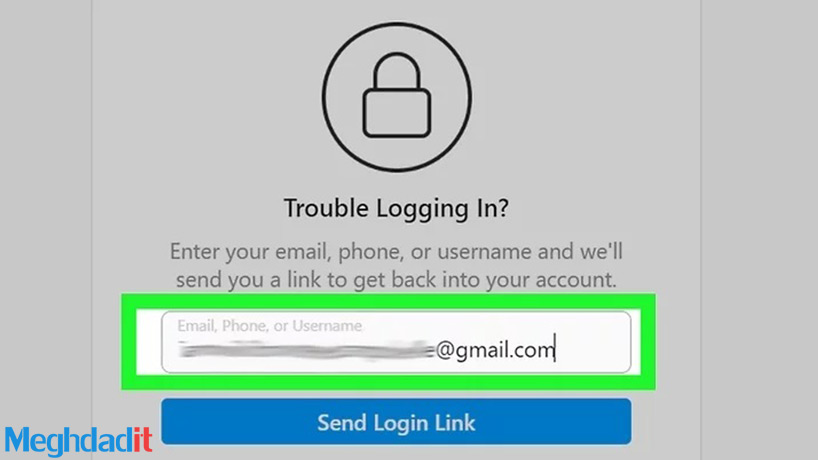
گام سوم
آدرس ایمیل، شماره تلفن یا نام کاربری مرتبط با حساب کاربری خود را در این بخش وارد کنید. شما میتوانید لینک تایید را با هر یک از این اطلاعات به آدرس ایمیل یا شماره تلفن خود وارد کنید.
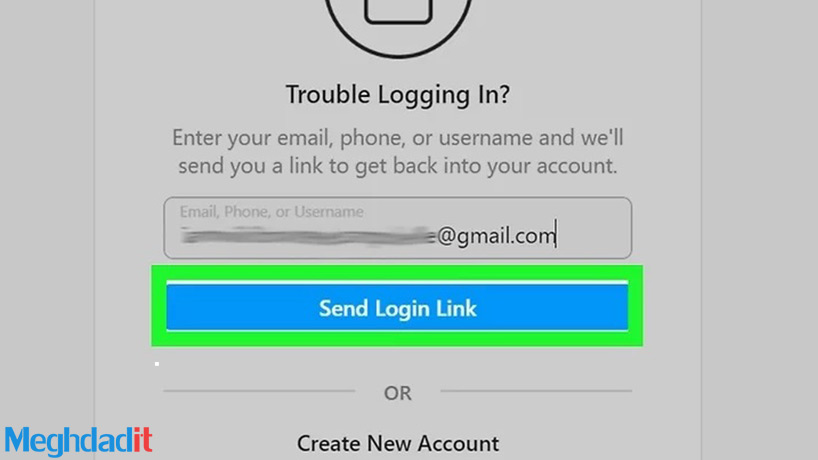
گام چهارم
روی گزینهی Send Login Link کلیک کنید. این دکمهی آبی در زیر همین فرم قرار دارد. با این کار، یک کد مخصوص ریست کردن پسورد به آدرس ایمیل یا شماره تلفن موجود در فایل ارسال خواهد شد. اگر آدرس ایمیل یا شماره تلفنی که وارد کردهاید، پیدا نشد، ممکن است که شما حساب کاربری خود را با اطلاعات مختلفی ثبت کردهاید.
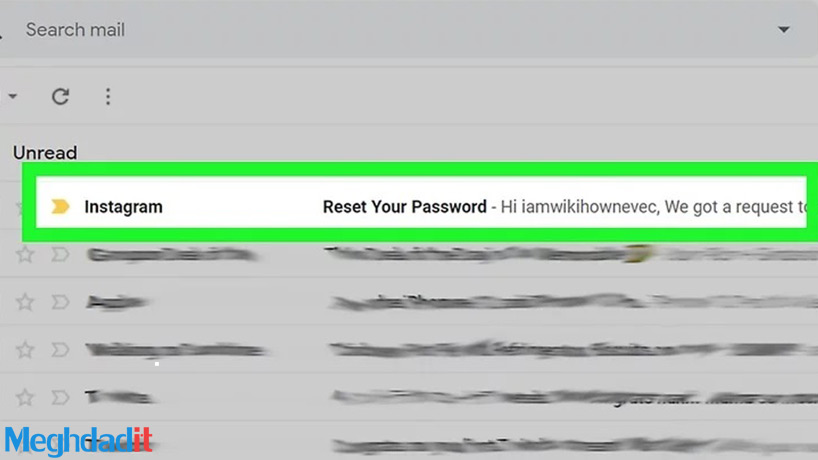
گام پنجم
ایمیل یا پیامک متنی دریافت شده از طریق اینستاگرام را باز کنید. با پیامی حاول لینکی مواجه خواهید شد که با https//ig.me شروع میشود. اگر بیش از چند دقیقه منتظر ایمیل از طریق اینستاگرام هستید، پوشه Social، Spam یا Updates را باز کرده و آن را بررسی کنید.
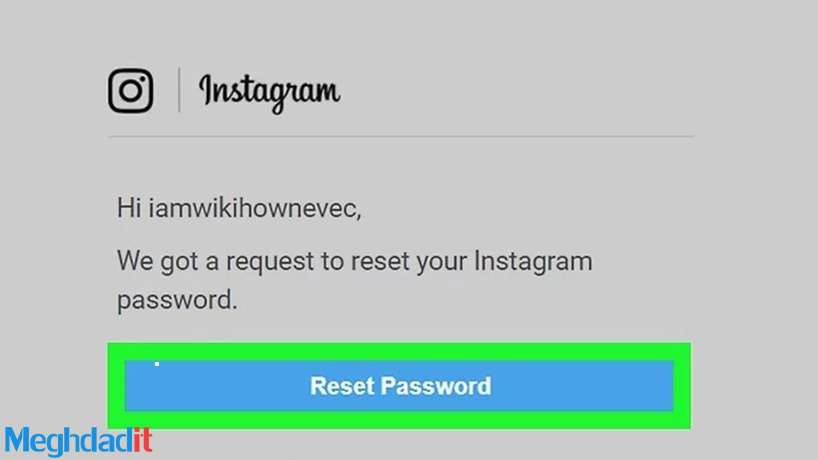
گام ششم
روی لینک ریست کردن پسورد کلیک کنید. با این کار به صفحهای انتقال خواهید یافت که میتوانید رمز عبور جدیدی را برای حساب کاربری خود تنظیم کنید.
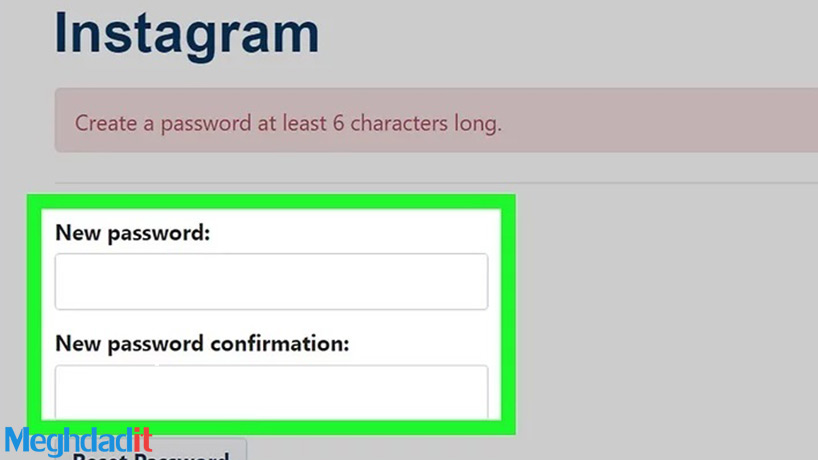
گام هفتم
رمز ورودی جدید خود را دو بار وارد کنید. شما میتوانید از قسمتهای مندرج در همین صفحه، رمز عبور را با دقت و امنیت بالا وارد کنید.
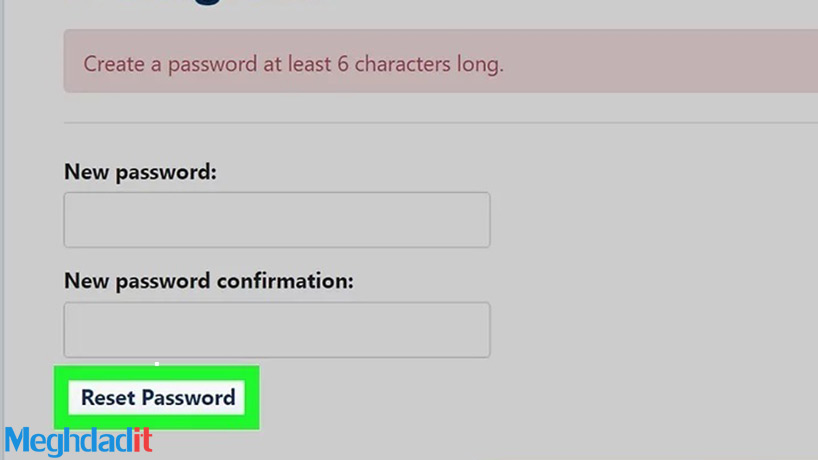
گام هشتم
حال کافی است که روی گزینهی Reset Password کلیک کنید. این گزینه در پایین صفحه قرار دارد و تا زمانی که رمزهای وارد شده توسط شما با هم مطابقت داشته باشد، میتوانید با استفاده از رمز عبور جدید خود به حساب کاربری اینستاگرام وارد شوید.
همچنین بخوانید: آموزش دانلود از یوتیوب ( روش های تست شده و رایگان )
جمعبندی
بدین ترتیب دیدیم که تقریبا شیوهی کار در هر سه پلتفرم معرفی شده یکسان هستند و صرفا در دریافت برخی از لینکها یا برخی از مسیرها با همدیگر تفاوت دارند. اینستاگرام شیوهی خوبی را برای ریست کردن پسورد در اختیار شما قرار داده است که در کنار داشتن امنیت بالا، کارکرد آسانی هم دارد. شما صرفا کافی است که شماره تلفن و ایمیل معتبری را برای حساب کاربری خود لینک کنید.
حتی بهتر از آن، میتوانید از حساب کاربری فیس بوک برای این منظور استفاده کرده و دردسرهای فراموشی رمز عبور و پیدا کردن مجدد آن را نداشته باشید. گاهی اوقات به دلایل ناخواسته، اینستاگرام از حساب شما لاگ اوت میکند و شما مجبور هستید که نام کاربری و رمز عبور خود را وارد کنید. اگر این موارد را فراموش کرده باشید، یقینا تنها چاره زدن گزینهی فراموشی رمز عبور و طی کردن مراحلی است که به آنها اشاره کردیم.
همچنین بخوانید: روش رفع مشکل کپی رایت اینستاگرام؛ از قوانین چه میدانیم؟
اینستاگرام شبکه اجتماعی بسیار قدرتمندی که امنیت آن تقریبا بر همگان ثابت شده است. بنابراین در صورت بروز مشکلات خاص و ناخواسته میتوانید سریعا به حساب کاربری خود دسترسی داشته باشید.
بازیابی رمز اینستاگرام به چه روش هایی ممکن است؟
ایمیل ، پیامک ، فیس بوک و سایت رسمی اینستاگرام
سریع ترین راه ریکاوری پسورد اینستاگرام؟
اولین و بهترین راه برای بازیابی رمز فراموش شده استفاده از خود اپلیکیشن اینستاگرم است. در صفحه ورود گزینه Get help logging in را انتخاب کنید. مشخصات حساب کاربری خودتان را وارد کنید و بعد گزینه ی ارسال به چه روشی را انتخاب کنید.
چه نکاتی برای رمزگذاری اینستاگرام باید رعایت کنیم؟
ثبتنام با ایمیل معتبر، شماره تلفن مطمئن، فعال کردن ورود دو مرحلهای
شما میتوانید برای خرید و خواندن مقاله های بیشتر به فروشگاه مقداد آی تی و مجله مقداد آی تی مراجعه کنید.







سلام علیکم من رمزاینستاگرامم رافراموش کردم روی فراموشی رمزهم کلیک میکنم لینک بازیابی هم برام میادولی وقتی روش کلیک میکنم نمیره درصفحه بازیابی رمزیکسره میره درهمان حساب ورود اولیه
اینستام نمیادبالا